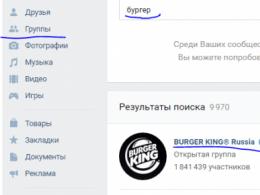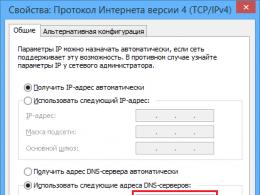В клиент сервере не работает отладка. Отладка серверных процедур (1Cv82)
8 назрела необходимость (о чём ниже) в значительной переработке процедуры отладки. Это отразилось в версии 8.3.7.1759. Во-первых, был создан для этой процедуры универсальный интерфейс, а во-вторых, таким изменением обеспечивается дальнейшее развитие самой программы. Ведь теперь с отладкой можно работать не только через Конфигуратор, но и с помощью Development Tools. Рассмотрим, как включить отладку на сервере 1С начиная с новой версии.
Использование нового протокола
Предыдущий отладчик, который был реализован в предыдущих версиях,осуществлял управление клиентскими и серверными приложениями с помощью протокола TCP/IP.
В настоящее время использование такого протокола стало ограничивать выход программы 1С:Предприятие в интернет и порождало неудобства для работы мобильных приложений.
Поэтому для свободного доступа к информационным базам, которые могут находиться за пределами локальной сетки, теперь принят к использованию гибкий протокол HTTP.
Новая архитектура
Ранее, осуществляя конфигураторные отладки, сотрудник должен был подключаться к информационной базе. Для этого требовалось наделить его правами администратора.
В новой версии в прямом соединении с базами нет необходимости - достаточно просто обладать такой же базой, как у клиента. А загрузить её можно из файла.
Мобильные приложения
По протоколу HTTP теперь имеется возможность отлаживать и серверные данные, и клиентские, и приложения.
Другие изменения
С новой версией в отладочной процедуре доступно изменение значений для локальных переменных, - для этой цели реализовано новое окно быстрого просмотра.
Режим вычислений изменён на асинхронный, позволяющий продолжать работу не дожидаясь результатов.
Отладчик в Development Tools
Взаимодействие с новой процедурой выполнено в специально разработанном универсальном программном интерфейсе. С одной стороны, этот интерфейс используется Конфигуратором. С другой стороны - он внедрён в новую среду 1C:Enterprise Development Tools.
Как это выглядит теперь
После изменения программы процедура происходит по следующему сценарию:

Теперь в ней участвуют не только отладчик и предметы, как это было ранее. Теперь в цепочку введён дополнительный элемент - Server.
Мало того, что он добавлен - он служит основным элементом обмена информацией между отладчиком и предметами. А сам обмен происходит посредством выстраиваемых в очередь сообщений.
А поскольку обмен этот проводится через протокол HTTP, то теперь не имеет значения, где именно могут быть расположены данные.
Обращения к серверу формируются со стороны отладчика и предметов в форме дополнительных запросов-соединений. При появлении таковых - им направляются соответствующие ответы.
Включение отладки при разных сценариях
Для прикладного разработчика не произошло никаких изменений. Значительное отличие состоит в том, что новый механизм требуется включать. Ведь по умолчанию он теперь отключён.
Рассмотрим, что же происходит при запуске режима если мы выбираем один из двух сценариев.
Файловый сценарий
В начале файлового варианта необходимо в конфигураторных настройках указать использование нового механизма - «Отладка по протоколу HTTP».
Тогда со стороны Конфигуратора будет автоматически предложено использовать локальный сервер. Это условие нужно принять и заново запустить программу в режиме Конфигуратора.

После этого вновь запущенный Конфигуратор при следующем сеансе сохранит избранный нами новый способ. Но для той же информационной базы. Поэтому при обращении к другой инфобазе его также требуется включить.
Включённый механизм теперь автоматически будет запускать Сервер отладчика, который представляет собой специальное приложение dbgs.exe. Отражается оно в окне Диспетчера задач.
Значение параметра ownerPID будет соответствовать идентификатору приложения, которое привязано к нему.
При запуске отладочного сеанса через Конфигуратор - серверное подключение произойдёт автоматически. А в нём отразятся подключённые предметы.

Если же программа 1С была активирована без нового механизма, то включить отладку на сервере 1С нужно будет вручную. Только теперь нужно будет указывать серверный адрес:

Заходим в Сервис — Параметры
Он находится в настройках предметов:

Заходим Подключение — Настройка
При использовании файлового сценария с несколькими базами одновременно нужно учесть важный нюанс, - каждый из Конфигураторов (с включённым механизмом по HTTP) отправляет свой Сервер:

Поэтому если открыто несколько Конфигураторов, то для подключения Клиента нужно указать верный из них.
Клиент-серверный сценарий
Отладка на сервере 1С по клиент-серверному сценарию, как и в предыдущем случае, начинается запуском режима. Здесь указывается использование нового механизма HTTP. Делается это таким образом:
ragent.exe -debug -http
При его запуске автоматически стартует за ним и отладчик.
Значение параметра ownerPID будет соответствовать идентификационному номеру менеджера кластера 1С.
Программой будет сформировано предложение использовать теперь отладочный сервер кластера (а не локальный как в предыдущем сценарии). Соглашаемся и перезапускаем его.

В дальнейшем всё будет проходить подобно файловому сценарию. Только при запуске Конфигуратора серверной базы локальный сервер-отладчик уже не будет запускаться.
Надеемся, что наша публикация помогла вам разобраться с проблемой, как включить отладку на сервере 1С.
Для того чтобы можно было отлаживать серверные процедуры надо установить флаги в форме "Сервис->Параметры" конфигуратора:
Отладка на сервере приложений
Это описано в документации:
Книга «1С:Предприятие 8.1. Конфигурирование и администрирование»
Глава 18. Инструменты конфигурирования
Отладчик и замеры производительности
"Отладка кода на сервере
Для установки отладочного режима следует запустить сервер 1С:Предприятия с ключом командной строки /Debug (ragent.exe /debug)."
Ключи запуска агента сервера описаны в книге:
«1С:Предприятие 8.1. Клиент-сервер. Особенности установки и использования»
"Запуск агента сервера как сервиса
Если при установке кластера серверов был выбран вариант запуска агента центрального сервера как сервиса, то данный сервис будет запущен автоматически, в процессе установки и также будет запускаться при старте операционной системы.
Если агент центрального сервера был установлен как приложение, то существует возможность зарегистрировать сервис вручную и затем осуществить его запуск.
Регистрация сервиса выполняется следующей командой:
Ragent.exe -instsrvc -usr <пользователь> -pwd <пароль> -port <порт> -range <диапазоны> -seclev <уровень> -debug | -rmsrvc | -start | -stop
Instsrvc – регистрация агента кластера как сервиса Windows. Если ragent.exe запущен с этим ключом, то он выполняет регистрацию в списке сервисов Windows и завершается. Не совместим с ключами -srvc, -rmsrvc;
Usr <имя пользователя>
Pwd <пароль пользователя> – имя и пароль пользователя Windows, от имени которого должен запускаться ragent.exe как сервис Windows. Могут использоваться только совместно с ключом -instsrvc при регистрации ragent.exe как сервиса Windows;
Port <порт> – номер главного порта агента кластера. Этот порт используется консолью кластера для обращения к центральному серверу. Порт агента кластера также указывается в качестве IP порта рабочего сервера;
Range <диапазоны> – диапазоны IP портов для динамического выбора. Из них выбираются служебные порты процессов кластера при невозможности их выбора из настроек соответствующего рабочего сервера. По умолчанию: 1560-1591. Примеры значений <диапазоны>: «45:49», «45:67,70:72,77:90»;
Seclev <уровень> – уровень безопасности процесса агента кластера. Определяет уровень безопасности соединений, устанавливаемых с процессом ragent.exe. <уровень> может принимать значения: 0 (по умолчанию) соединения не защищенные, 1 – защищенные соединения только на время выполнения аутентификации пользователей, 2 – постоянно защищенные соединения.;
Rmsrvc – отмена регистрации агента кластера как сервиса Windows. Если ragent.exe запущен с этим ключом, то он отменяет свою регистрацию в списке сервисов Windows и завершается. Не совместим с ключами -srvc, -daemon, -instsrvc.
Start - запустить ragent.exe, зарегистрированный как сервис Windows. Выполняет запуск ragent.exe, ранее зарегистрированного как сервис Windows, после чего завершается;
Stop - остановить ragent.exe, зарегистрированный и запущенный как сервис Windows. Выполняет остановку ragent.exe, ранее зарегистрированного и запущенного как сервис Windows, после чего завершается;
Debug - запуск кластера серверов в режиме отладки конфигураций. "
Таким образом если сервер 1С:Предприятия был запущен как сервис и по каким-то причинам в отладочном режиме он так же должен быть запущен как сервис, необходимо сначала отменить регистрацию сервиса (ключ -rmsrvc), а затем заново зарегистрировать сервис с ключом -debug.
Очевидно, что аналогичного эффекта можно добиться и другими способами, например непосредственной правкой реестра Windows. Для этого, по всей вероятности, следует обратиться к документации по Windows.
Срабатывает только при установке ключа "-debug" в реестре. Во всех остальных случаях почему-то не работает.
"ImagePath"=
было "F:\Program Files\1cv81\bin\ragent.exe" -srvc -agent -regport 1541 -port 1540 -range 1560:1591 -d "F:\Program Files\1cv81\server"
поставили "F:\Program Files\1cv81\bin\ragent.exe" -srvc -agent -regport 1541 -port 1540 -range 1560:1591 -debug -d "F:\Program Files\1cv81\server"
Как запустить отладку на сервере 1С...
По умолчанию, при использовании клиент-серверной архитектуры 1С:Предприятие режим отладки кода 1С работает только на клиентской стороне. Серверные процедуры и функции не видны клиентской машине.
Чтобы включить использование отладки на сервере 1С, необходимо выполнить следующие действия:
1. Найти и остановить в диспетчере служб службу «Агент сервера 1С:Предприятия 8.3» (для версии 8.3).
2. Открыть редактор системного реестра. Можно воспользоваться командной строкой или инструментом меню Пуск – Выполнить… и командой regedit .

3. В реестре найти ветку:
- Для версии 1С 8.1
- Для версии 1С 8.2
- Для версии 1С 8.3

4. Изменить свойство ImagePath, добавить в конец строки директиву «-debug». Получится следующая строка свойства: «C:\Program Files (x86)\1cv8\8.3.6.2152\bin\ragent.exe» -srvc -agent -regport 1541 -port 1540 -range 1560:1591 -d «C:\Program Files (x86)\1cv8\srvinfo» –debug

После этого серверный код 1С можно смело проверять отладчиком и устанавливать точки останова везде, где требуется.
Как запустить отладку на сервере 1С...
По умолчанию, при использовании клиент-серверной архитектуры 1С:Предприятие режим отладки кода 1С работает только на клиентской стороне. Серверные процедуры и функции не видны клиентской машине.
Чтобы включить использование отладки на сервере 1С, необходимо выполнить следующие действия:
1. Найти и остановить в диспетчере служб службу «Агент сервера 1С:Предприятия 8.3» (для версии 8.3).
Новая архитектура
Ранее, осуществляя конфигураторные отладки, сотрудник должен был подключаться к информационной базе. Для этого требовалось наделить его правами администратора.
В новой версии в прямом соединении с базами нет необходимости - достаточно просто обладать такой же базой, как у клиента. А загрузить её можно из файла.
Мобильные приложения
По протоколу HTTP теперь имеется возможность отлаживать и серверные данные, и клиентские, и приложения.
Другие изменения
С новой версией в отладочной процедуре доступно изменение значений для локальных переменных, - для этой цели реализовано новое окно быстрого просмотра.
Режим вычислений изменён на асинхронный, позволяющий продолжать работу не дожидаясь результатов.
Отладчик в Development Tools
Взаимодействие с новой процедурой выполнено в специально разработанном универсальном программном интерфейсе. С одной стороны, этот интерфейс используется Конфигуратором. С другой стороны - он внедрён в новую среду 1C:Enterprise Development Tools.
Как это выглядит теперь
После изменения программы процедура происходит по следующему сценарию:

Теперь в ней участвуют не только отладчик и предметы, как это было ранее. Теперь в цепочку введён дополнительный элемент - Server.
Мало того, что он добавлен - он служит основным элементом обмена информацией между отладчиком и предметами. А сам обмен происходит посредством выстраиваемых в очередь сообщений.
А поскольку обмен этот проводится через протокол HTTP, то теперь не имеет значения, где именно могут быть расположены данные.
Обращения к серверу формируются со стороны отладчика и предметов в форме дополнительных запросов-соединений. При появлении таковых - им направляются соответствующие ответы.
Включение отладки при разных сценариях
Для прикладного разработчика не произошло никаких изменений. Значительное отличие состоит в том, что новый механизм требуется включать. Ведь по умолчанию он теперь отключён.
Рассмотрим, что же происходит при запуске режима если мы выбираем один из двух сценариев.
Файловый сценарий
В начале файлового варианта необходимо в конфигураторных настройках указать использование нового механизма - «Отладка по протоколу HTTP».
Тогда со стороны Конфигуратора будет автоматически предложено использовать локальный сервер . Это условие нужно принять и заново запустить программу в режиме Конфигуратора.
![]()
После этого вновь запущенный Конфигуратор при следующем сеансе сохранит избранный нами новый способ. Но для той же информационной базы . Поэтому при обращении к другой инфобазе его также требуется включить.
Включённый механизм теперь автоматически будет запускать Сервер отладчика, который представляет собой специальное приложение dbgs.exe. Отражается оно в окне Диспетчера задач.
Значение параметра ownerPID будет соответствовать идентификатору приложения, которое привязано к нему.
При запуске отладочного сеанса через Конфигуратор - серверное подключение произойдёт автоматически. А в нём отразятся подключённые предметы.

Если же программа 1С была активирована без нового механизма, то включить отладку на сервере 1С нужно будет вручную. Только теперь нужно будет указывать серверный адрес:

Заходим в Сервис - Параметры
Он находится в настройках предметов:

Заходим Подключение - Настройка
При использовании файлового сценария с несколькими базами одновременно нужно учесть важный нюанс, - каждый из Конфигураторов (с включённым механизмом по HTTP) отправляет свой Сервер:

Поэтому если открыто несколько Конфигураторов, то для подключения Клиента нужно указать верный из них.
Клиент-серверный сценарий
Отладка на сервере 1С по клиент-серверному сценарию, как и в предыдущем случае, начинается запуском режима. Здесь указывается использование нового механизма HTTP. Делается это таким образом:
ragent.exe -debug -http
При его запуске автоматически стартует за ним и отладчик.
Значение параметра ownerPID будет соответствовать идентификационному номеру менеджера кластера 1С.
Программой будет сформировано предложение использовать теперь отладочный сервер кластера (а не локальный как в предыдущем сценарии). Соглашаемся и перезапускаем его.

В дальнейшем всё будет проходить подобно файловому сценарию. Только при запуске Конфигуратора серверной базы локальный сервер-отладчик уже не будет запускаться.
Надеемся, что наша публикация помогла вам разобраться с проблемой, как включить отладку на сервере 1С.
Задавайте вопросы, делитесь своим опытом, оставляйте комментарии.
Как включить отладку приложений 1С на сервере?
Для включения отладки на сервере 1С 8.1
Вам придется перезапускать сервер приложений и лезть в реестр. А именно
"ImagePath"=
по умолчанию:
"C:\Program Files\1cv81\bin\ragent.exe" -srvc -agent -regport 1541 -port 1540 -range 1560:1591 -d "C:\Program Files\1cv81\server"
а надо:
"C:\Program Files\1cv81\bin\ragent.exe" -srvc -agent -regport 1541 -port 1540 -range 1560:1591 -debug -d "C:\Program Files\1cv81\server"
Последовательность действий 1С 8.2:
1. Остановить службу 1C:Enterprise 8.2 Server Agent
2. В реестре в ветке HKEY_LOCAL_MACHINE\SYSTEM\ControlSet001\services\1C:Enterprise 8.2 Server Agent\
для параметра ImagePath
добавляем -debug
и сохраняем. Получается что-то вроде такого: «C:\Program Files\1cv82\8.2.10.82\bin\ragent.exe» -srvc -agent -regport 1541 -port 1540 -range 1560:1591 -d «C:\Program Files\1cv82\srvinfo» -debug
3. Записываем и запускаем службу.
Сначала пропустил пробел перед -debug. Что я могу сказать: результат был прекрасным – ни одна база не найдена, предприятие никак не запускалось
Возможно, вас также заинтересует
Инструкция
Внимательно изучите данные, которые вы имеете об этом сервере. Для установления связи вам надо знать его ip-адрес и порт, с которым будет осуществляться соединение. Для большинства серверов, работающих с http-протоколом, стандартным является порт 80.
На сервере могут быть открыты и другие порты – все зависит от того, какие сервисы на нем запущены. Например, ftp – 21 порт, telnet – 23 порт, SMTP (отправка почты) – 25 порт, POP (получение почты) – 110 порт и т.д. Многие из таких портов потенциально открыты для соединения, но при попытке установить связь могут потребовать ввести пароль.
Как узнать, какие порты открыты на сервере? Для выяснения этого используйте – например, Nmap или XSpider. Вы можете поискать в сети информацию и о других сканерах. Для пробы введите в сканер адрес 127.0.0.1 и попробуйте осуществить сканирование. Вы получите информацию о портах, открытых на вашем компьютере.
Собственно процесс сканирования может осуществляться разными способами. Например, вы можете задать для сканирования конкретные порты для поиска определенных сервисов, а можете проверить все порты полностью. Определив, какие порты открыты на сервере, вы можете попробовать к ним подключиться.
Для подключения вам потребуются программы, работающие с соответствующими сервисами сервера. Например, если открыт 21 порт, вам нужен ftp-клиент. При открытом 23 вам потребуется telnet. Сканируя порты, вы можете найти такие, которые используются программами удаленного администрирования – например,Anyplace Control, Access Remote PC, DameWare NT Utilities, RemotelyAnywhere, Radmin, VNC и пр.
Найдя открытый порт, вы можете попробовать к нему подключиться. Скорее всего, вас попросят ввести пароль, но порой администраторы не меняют стоящий по умолчанию. Например, для популярной программы Radmin (порт 4899) по умолчанию стоит пароль 12345678 или 123456789.
Существует масса программ, позволяющих подбирать логины и пароли к подобным сервисам, но вы должны знать, что такая деятельность незаконна и уголовно наказуема. Поэтому работайте с портами, соединение с которыми администратор сервера разрешает. Например, ftp – по этому протоколу можно успешно скачивать большие объемы данных, просматривать доступные для просмотра файлы. Хороший ftp-клиент есть в популярном файловом менеджере Total Commander.
Видео по теме
Архитектура сетей является сложной системой, работа которой может сопровождаться ошибками и неполадками. Почти каждый активный пользователь компьютера встречался с надписью «Ошибка доступа к серверу», будь то ненайденный сайт или ошибка соединения приложения.
Сначала убедитесь, что связь нарушена только с конкретным сервером. Попробуйте подключиться к другим и просмотреть веб-страницы в браузере. Возможно, проблема в подключении к интернету, настройках вашего соединения или ошибках в работе провайдера. Перезагрузите компьютер и сетевые приборы. При необходимости свяжитесь с технической поддержкой компании, предоставляющей вам услуги интернета.
Одной из самой частой причин является использование неправильного адреса. Убедитесь, что вы вводите правильное название веб-страницы или IP-адрес. Они могли смениться или прекратить свое существование.
Причиной отсутствия возможности подключения к серверу может являться невозможность доступа к нему по физическим причинам. Компьютер может быть отключен аппаратно, быть сломан, или в системе могут присутствовать неполадки , соединяющего машину с интернетом.
Другой причиной отсутствия связи может являться политика безопасности. IP-адрес вашего компьютера может быть занесен по тем или иным причинам в черный список сервера, запрещающий все или некоторые виды соединения. С другой стороны, нередки случаи причин запрета соединения, исходящих со стороны клиента. Убедитесь, что антивирусные программы или сетевые мониторы вашего компьютера или сервера корпоративной сети не блокируют адрес, к которому вы хотите подключиться.
Если связь построена на основе использования программ-клиентов, подключаемых к серверу, обратитесь на сайт разработчика и убедитесь, что вы используете последнюю версию. В противном случае обновите программу. Если вы используете неоригинальную, но совместимую с сервером программу-клиент, то попробуйте установить другие варианты программного обеспечения или оригинальную версию продукта.
Ошибка соединения может быть связана с трассировкой к серверу. Используйте соответствующие команды проверки. Возможно, запрос на подключение к серверу просто не доходит до адресата из-за неполадок в промежуточных узлах.